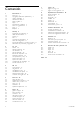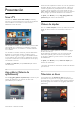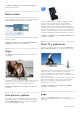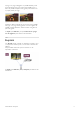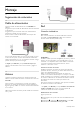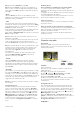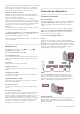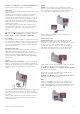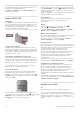Operation Manual
El televisor utiliza el protocolo SimplyShare para buscar y abrir los
archivos de otros dispositivos en la red, como su ordenador.
Puede utilizar un ordenador con sistema operativo Microsoft
Windows XP, Vista o Windows 7, Mac OSX o Linux.
Software de servidor de medios
Mediante el software de servidor de medios del ordenador,
podrá abrir las fotos, la música y los vídeos almacenados en el
mismo en la pantalla del televisor.
Utilice una versión reciente del software de servidor de
medios como Windows Media Player 11, Twonky™ o similar*.
Instale el software en el ordenador y configúrelo para compartir
los archivos multimedia con el ordenador. Consulte el manual
del software de servidor de medios para obtener más
información.
Para abrir los archivos en el televisor, debe ejecutar el software
de servidor de medios en el ordenador.
* En Ayuda, pulse L Lista y busque Software de servidor de
medios, compatible para acceder a una descripción del
software de servidor de medios compatible.
**Para cumplir con la normativa EMC, utilice un cable Ethernet
Cat.5E FTP blindado.
Ajustes de red
Para abrir los Ajustes de red, pulse h , seleccione S
Configuración y pulse OK.
Seleccione Ajustes de red y pulse OK.
Ver configuración de red
Aquí se muestran todos los ajustes de red. Las direcciones IP
y MAC, la intensidad de la señal, la velocidad, el método de
cifrado, etc.
Tipo de red
Ajuste la red en Con cable o Inalámbrica.
Configuración de red
Ajusta la configuración de red en DHCP & IP Automática o IP
estático.
Configuración IP estática
Si ha ajustado la opción IP estática, aquí puede realizar todos
los ajustes de IP estática.
Digital Media Renderer - DMR
Para recibir archivos multimedia de smartphones o tabletas,
ajuste DMR en Encendido.
Nombre de la red TV
Si tiene más de un televisor en su red, aquí puede cambiar su
nombre.
Borrar memoria de Internet
Con la opción Borrar memoria de Internet puede borrar todos
los archivos almacenados en el televisor. Podrá borrar los
ajustes de registro y control de padres de Philips Smart TV, los
inicios de sesión en las aplicaciones de videoclub, todas las
aplicaciones favoritas de Smart TV, los marcadores y el historial
de Internet. Las aplicaciones de MHEG interactivas también
guardan lo que se denominan "cookies" en el televisor.
También puede borrar estos archivos.
2.5
Conexión de dispositivos
Consejos de conexión
Guía de conectividad
Conecte los dispositivos al televisor siempre con la conexión
de mayor calidad posible. Además, utilice cables de alta
calidad para garantizar una buena transferencia de imagen y
sonido.
Si necesita ayuda para conectar varios dispositivos al televisor,
puede consultar la guía de conectividad para televisores de
Philips. Esta guía ofrece información sobre cómo realizar la
conexión y qué cables puede utilizar.
Visite www.connectivityguide.philips.com
Antena
Si dispone de un receptor por cable (un receptor digital) o
grabador, conecte los cables de antena para transmitir la señal
de antena a través del receptor por cable o grabador en primer
lugar antes de que llegue al televisor. De esta forma, la antena
y el receptor por cable podrán enviar los posibles canales
adicionales para que se graben en el grabador.
HDMI
Una conexión HDMI ofrece la mejor calidad de imagen y
sonido. Un cable HDMI combina señales de vídeo y audio.
Utilice un cable HDMI para señales de televisión de alta
definición (HD). Para optimizar la transferencia de la señal, no
utilice un cable HDMI de una longitud mayor de 5 m.
EasyLink HDMI CEC
Si los dispositivos están conectados con HDMI y disponen de
EasyLink, puede controlarlos con el mando a distancia del
televisor. Debe activar EasyLink HDMI CEC en el televisor y el
dispositivo conectado.
8 Montaje / Conexión de dispositivos